Não importa quais sejam os motivos que causam a perda de dados/fotos do iPhone 14. Este artigo pode restaurar facilmente essas fotos do seu iPhone 14 com vários métodos.

As fotos do seu iPhone 14/Pro/Max estão com um grande problema e você não sabe como recuperar. Mais importante ainda, você não conhece as etapas específicas e também o aviso quando estiver recuperando seus dados. Quando você pesquisa na internet, o método é sempre o mesmo, mas raramente há pessoas que podem lhe dizer o que você precisa observar ao usar esse método. Um de meus amigos usa uma ferramenta introduzida na internet e causa um grande problema, cujos outros dados foram apagados pelo aplicativo. Portanto, se você não notar a nota especial, pode até sofrer um grande prejuízo.
Assim, este artigo quer pensar de forma crítica e lógica e saber qual método é útil para que você possa até fazer uma boa escolha.
Seu iPhone 14/Pro/Max tem um novo design elegante, processadores poderosos e uma câmera incrível, então, quando você o tiver, mal pode esperar para usá-lo para capturar os belos momentos e filtrar os melhores para compartilhar com seus amigos e familiares . Se suas preciosas fotos foram excluídas acidentalmente e o que você pode fazer? Quando isso acontecer, você só quer suas fotos de volta. Felizmente, existem várias maneiras que você pode usar para encontrar fotos excluídas no seu iPhone com ou sem backup. Além do mais, vamos dizer-lhe como fazê-lo melhor e algo que você precisa evitar.
Existem 5 maneiras de recuperar suas fotos perdidas do iPhone 14/Pro/Max no iPhone 14 com/sem backup.
Qualquer pessoa que apagou acidentalmente uma foto do iPhone 14 conhece a sensação de ansiedade que a acompanha. Perder suas memórias queridas, se for uma vocação recente ou marco da infância ou apenas algo muito significativo para você. No entanto, todos perderam. Mas aqui o artigo só quer descansar seu coração e dizer que suas fotos perdidas podem voltar. Por favor, experimente este método e tenha em mente o aviso.
- Maneira 1: Verifique sua Galeria no seu iPhone 14/Pro/Max de uma só vez
- Caminho 2: recuperar fotos perdidas do iPhone 14/Pro/Max com a recuperação de dados do iPhone
- Caminho 3: recuperar fotos perdidas do iPhone 14/Pro/Max do iCloud excluídas recentemente
- Caminho 4: recuperar fotos perdidas do iPhone 14/Pro/Max do arquivo de backup do iTunes
- Maneira 5: recuperar fotos perdidas do iPhone 14/Pro/Max do backup do iCloud
Maneira 1: Verifique sua Galeria no seu iPhone 14/Pro/Max de uma só vez
Vá verificar sua Galeria o mais rápido possível, se tiver sorte, ainda poderá encontrar suas fotos no local mais acessível. Estamos nos referindo à pasta “Excluídas recentemente” no aplicativo do iPhone, para onde o iPhone envia todas as fotos excluídas por padrão. Se você não pensou no método de antemão, agora pode verificar o local primeiro.
Observação: o local é apenas um local de armazenamento temporário onde suas fotos permanecem por até 40 dias. Após esse dia, seus dados podem ser excluídos permanentemente.
Passo 1: Abra o aplicativo “Fotos” no seu iPhone 14 e selecione “Álbuns”.
Passo 2: Encontre o “Excluído recentemente” e abra. Você pode achar que algumas fotos ficam lá por 30 dias.
Passo 3: Sobre as fotos excluídas permanentemente da sua Galeria no iPhone 14, você pode clicar na opção “Selecionar” e também começar a tocar em todas as fotos que deseja restaurar.
Etapa 4: quando terminar de escolher, clique em “Recuperar” no botão e aceite a notificação pop-up. Aguarde alguns minutos e seus dados estarão de volta.
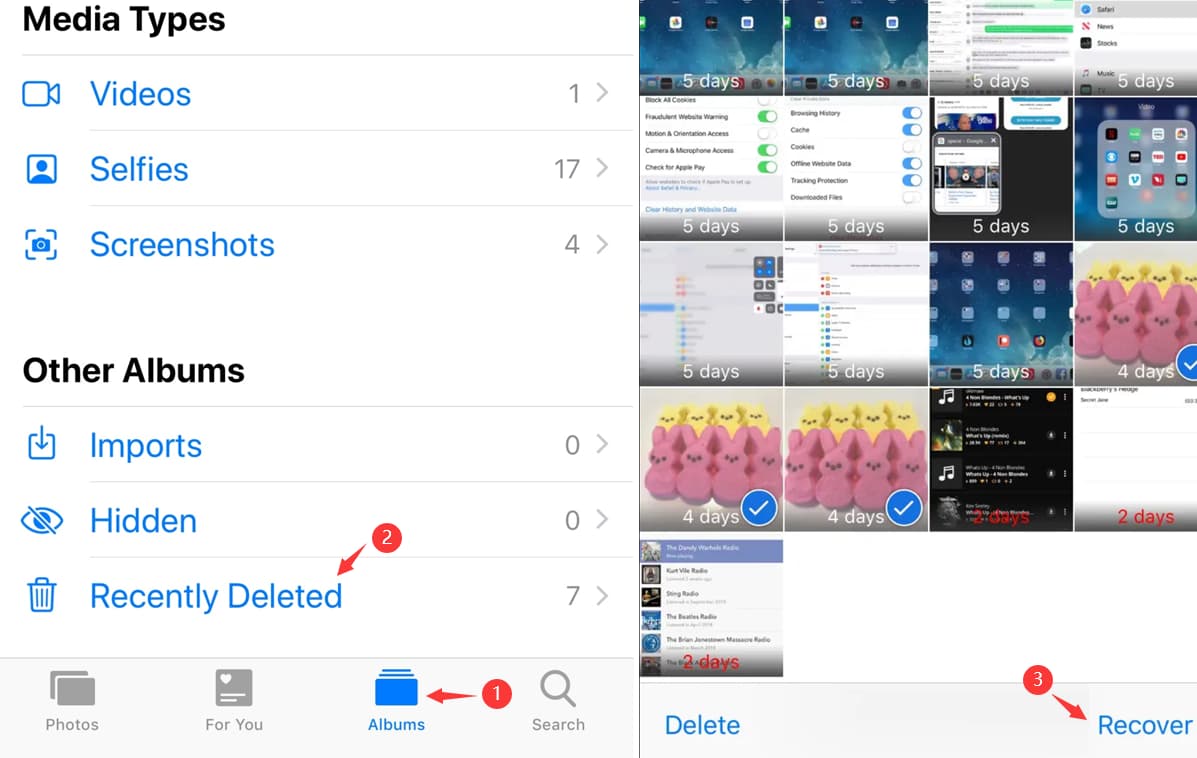
De todos os métodos, este é o mais fácil. Mas depende de você não ter deletado as fotos deste Álbum. Depois que eles saem do local, você é forçado a procurar outros métodos de recuperação. Abaixo estão outros métodos para sua escolha.
Caminho 2: recuperar fotos perdidas do iPhone 14/Pro/Max com a recuperação de dados do iPhone
Você conhece o aplicativo de recuperação de dados do iPhone ? Você já ouviu falar da recuperação de dados do iPhone. Se esta é a primeira vez que você conhece e usa. Você tem muita sorte porque o iPhone Data Recovery pode ajudá-lo a recuperar seus dados perdidos e nunca causar nenhum problema.
O que? Você nunca faz backup de seus dados com nenhum aplicativo ou ferramenta. Isso não é um problema. Porque o iPhone Data Recovery pode recuperar seus dados com backup ou sem backup. E você está preocupado com o fato de suas fotos serem tão grandes que o sistema não consegue recuperá-las? A recuperação de dados do iPhone também pode ajudá-lo a resolver esse problema e você pode simplesmente abrir o aplicativo e recuperar seus dados. A operação específica é a seguinte.
Nota: O aplicativo tem um modo de verificação rápida e um modo de verificação profunda que podem ajudá-lo a economizar seu tempo ou digitalizar seus dados completamente. Você apenas tem uma escolha antes da digitalização de dados.
Passo 1: Baixe o aplicativo em seu computador. “Recuperar do dispositivo IOS” na primeira página ao abrir o software.

Passo 2: Conecte seu iPhone 14/Pro/Max ao seu computador. Ao conectar, confirme seu deovec na janela pop-up.

Nota: Se você não depurar seu cabo USB, seu dispositivo pode não ser reconhecido.
Passo 3: Clique em “Start Scan” para que o sistema possa escanear suas fotos do iPhone ou quaisquer outros dados. Quando terminar, o resultado da digitalização será exibido e você poderá escolher ou apenas visualizar.

Passo 4: Faça uma seleção entre suas fotos digitalizadas e, finalmente, clique em “Restaurar para o dispositivo”. Poucos minutos depois, suas anotações estarão de volta.

Caminho 3: recuperar fotos perdidas do iPhone 14/Pro/Max do iCloud excluídas recentemente
Além de uma “pasta excluída recentemente” nas fotos do iPhone, há outros arquivos “excluídos recentemente” no iCloud.com. Ele também salva suas fotos excluídas recentemente. Você pode tentar encontrar suas fotos perdidas neste canal ou não.
Nota: Este método também não permite que você recupere suas fotos excluídas em 30 dias.
Passo 1: Abra a página da web iCloud.com.
Passo 2: Vá para “Fotos” ao lado de seus arquivos “Excluídos recentemente”.
Etapa 3: verifique as fotos excluídas do iPhone e, se elas estiverem listadas, clique em "Recuperar" no canto superior direito para restaurá-las.
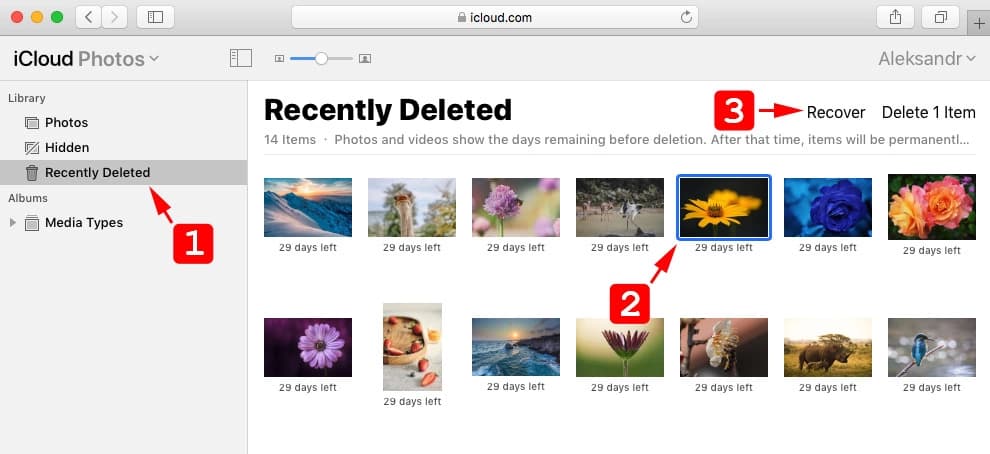
Caminho 4: recuperar fotos perdidas do iPhone 14/Pro/Max do arquivo de backup do iTunes
O iTunes é um método muito útil para quem está familiarizado com o aplicativo. O iTunes pode ser usado para gerenciar o dispositivo IOS e também pode fazer backup de seus dados. Para usuários do iPhone, o iTunes é uma boa maneira de criar arquivos de backup ou recuperar seus dados. Para recuperar seus arquivos excluídos permanentemente, é melhor seguir os seguintes passos.
Nota: o iTunes faz backup automaticamente dos dados do iPhone quando você sincroniza seus dados com o computador. No entanto, esses backups apenas seus backups recentes.
Passo 1: Conecte seu iPhone 14 ao seu computador. Lembre-se de operar seu iTunes. Por favor, confie no computador que aparece no seu iPhone.
Passo 2: Se aparentemente conectado, ele deve aparecer na janela e você pode selecioná-lo para continuar o processo de recuperação.
Passo 3: Sob os backups, clique em “Restore Backup” para iniciar o processo. Em seguida, o iTunes solicitará a você neste momento e você precisará prosseguir com o processo de recuperação. Clique na opção “Restaurar” novamente.
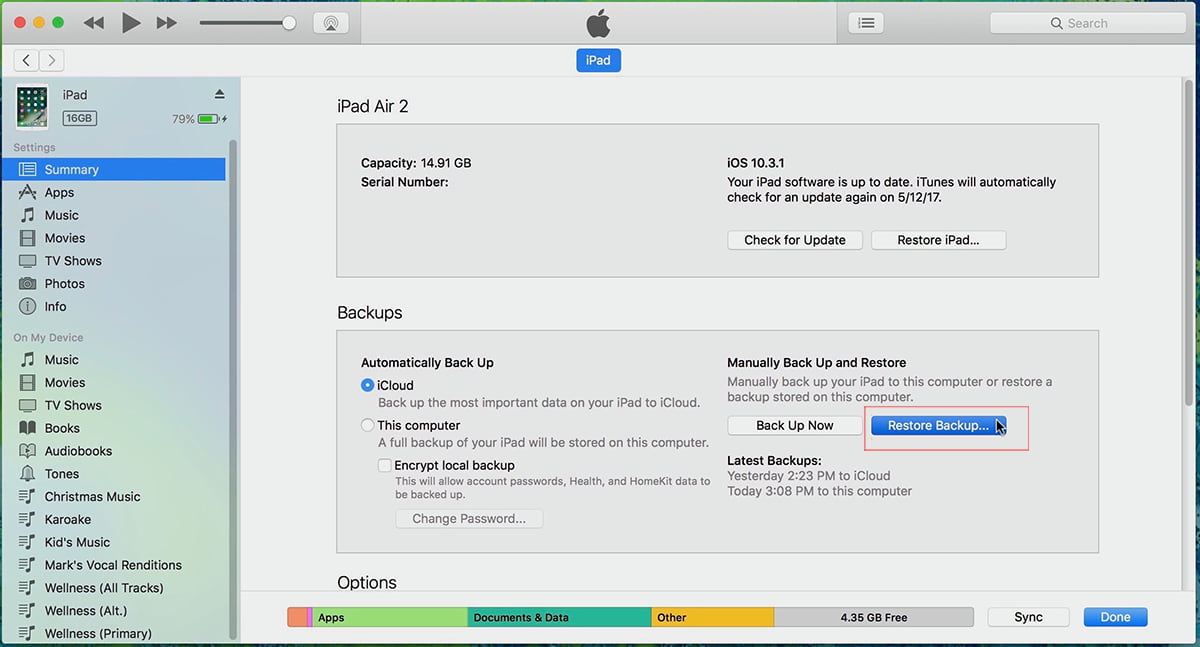
Etapa 4: o sistema começará a verificar seus backups e você poderá ver o processo na parte superior da janela, onde o logotipo da Apple está presente.
Etapa 5: quando terminar a digitalização, as fotos do seu iPhone estão de volta, você pode verificar no aplicativo Fotos.
Maneira 5: recuperar fotos perdidas do iPhone 14/Pro/Max do backup do iCloud
Se você fez backup de seus dados no backup do iCloud, pode recuperá-los com muita facilidade. O backup do iCloud é um recurso que vem com todos os dispositivos IOS e você pode fazer backup de suas fotos e assim por diante.
Nota: Você pode recuperar suas fotos neste método a qualquer momento. Se você tem um computador, esse método é o mais adequado para você.
Passo 1: Abra o aplicativo “Configuração” e clique no seu nome no canto superior.
Etapa 2: selecione “iCloud” e clique em “Gerenciar armazenamento”.
Passo 3: Selecione “Backup” e escolha o backup mais recente no aplicativo.
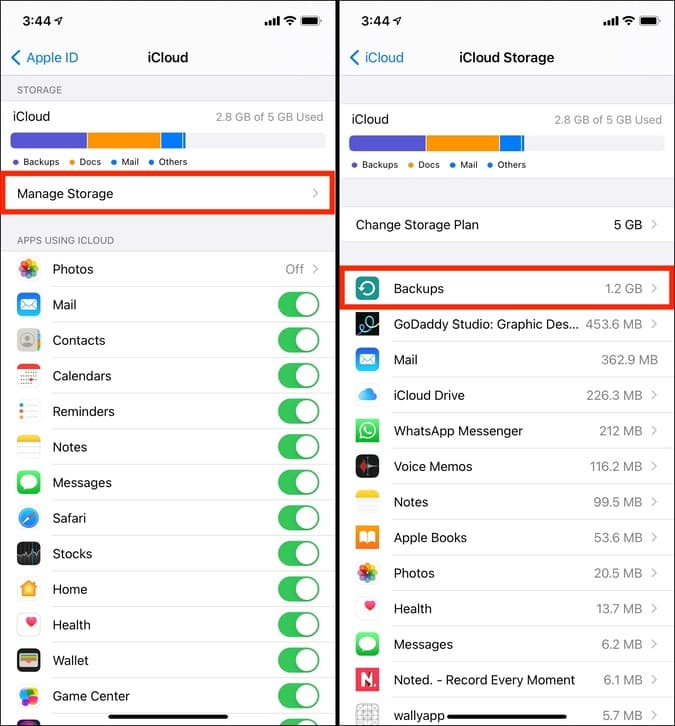
Etapa 4: escolha “Mostrar todos os aplicativos” e selecione Fotos”. Se você vir as fotos que deseja recuperar, basta clicar no botão "Recuperar" para confirmar.
Observação: ele substituirá todas as fotos existentes em seu dispositivo, portanto, certifique-se de fazer backup de suas fotos atuais antes de prosseguir.
Se você quiser saber mais sobre a recuperação de dados, basta baixar o iPhone Data Recovery para saber mais sobre os motivos da perda de dados até o método e as etapas de recuperação. Tudo no aplicativo é muito claro e certamente útil para você. Espero que este artigo possa ajudá-lo muito e recuperar suas fotos perdidas do iPhone.





